Photoshop给趴在草地上的人物加上秋季色
发布时间:2015-05-12 来源:查字典编辑
摘要:图片以绿色为主,比较适合秋季色调色。过程:先把绿色转为黄褐色,然后单独把人物肤色部分调红润,增加甜美感,后期渲染一点高光,局部增加一点补色即...

图片以绿色为主,比较适合秋季色调色。过程:先把绿色转为黄褐色,然后单独把人物肤色部分调红润,增加甜美感,后期渲染一点高光,局部增加一点补色即可。
原图

<点小图查看大图>
最终效果

1、打开素材图片,创建可选颜色调整图层,对黄色,绿色进行调整,参数设置如图1,2,效果如图3。这一步把背景主色转为黄褐色。

<图1>

<图2>

<图3>
2、按Ctrl + J 把当前可选颜色调整图层复制一层,不透明度改为:30%,效果如下图。

<图4>
3、创建曲线调整图层,对RGB、红、绿通道进行调整,参数设置如图5 - 7,效果如图8。这一步把图片颜色调亮,并增加红色。

<图5>
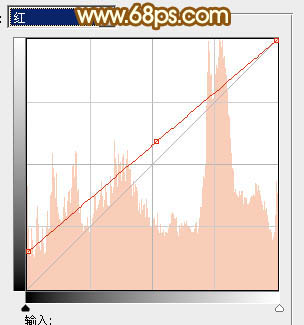
<图6>
相关教程:
Photoshop把夏季美女照片转为小清新的秋季色
Photoshop给美女照片加上秋季阳光色技巧
Photoshop给树林婚片加上浓郁浪漫的秋季色技巧
Photoshop打造橙紫色树林写真人物照片


